

Als u het wachtwoord van de systeembeheerder vergeten bent, kunt u dat herstellen, maar alleen als u vooraf een e-mailserver hebt geconfigureerd.
Zorg dat u de mailserver zo snel mogelijk configureert, anders kunt u uw wachtwoord niet herstellen.
Controleer voordat u begint of u de volgende informatie bij de hand hebt. Als u deze informatie niet hebt, kunt u contact opnemen met uw IT-beheerder.
Hostnaam van de mailserver
De poort die voor de mailserver wordt gebruikt
Het type mailserververbinding (beveiligd of niet)
In het geval van een beveiligde verbinding: de gebruikersnaam en het wachtwoord
Het e-mailadres dat u wilt gebruiken om de hyperlink voor wachtwoordherstel te ontvangen
U kunt het poortnummer voor de mailserver eventueel wijzigen (standaard poort 25)
Er wordt een venster geopend.
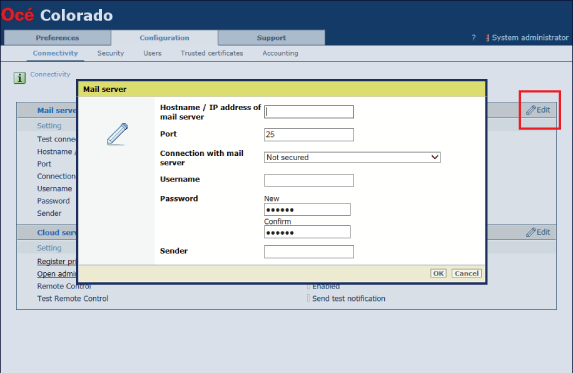
Als u het type niet weet, kunt u contact opnemen met uw IT-beheerder.
Er wordt sterk aangeraden de communicatie tussen de controller en de mailserver te beveiligen, om te voorkomen dat kwaadwillenden de e-mail voor wachtwoordherstel onderscheppen.
Als u de gebruikersnaam niet weet, kunt u contact opnemen met uw IT-beheerder.
Als u de gebruikersnaam niet weet, kunt u contact opnemen met uw IT-beheerder.
Dit is niet uw e-mailadres.
Het resultaat moet [OK] voordat u verder gaat met de configuratie van het e-mailadres. Als het resultaat niet [OK] is, controleert u de fout om het probleem op te lossen. Voor meer informatie raadpleegt u Problemen met de configuratie van de mailserver oplossen.
Er wordt een venster geopend.
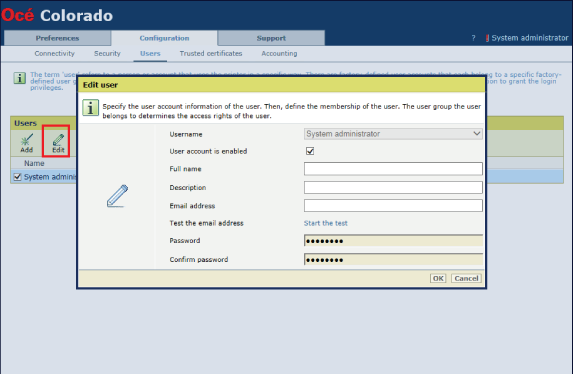
Als de test niet geslaagd is, controleert u de fout om het probleem op te lossen. Als u de probleem niet kunt oplossen, kunt u contact opnemen met uw IT-beheerder.
De e-mail is verzonden door 'noreply@<colorado_hostname>' of door de persoon die vermeld staat onder [Afzender].
Als u de testmail hebt ontvangen, hebt u de mailserver correct geconfigureerd en kunt u het wachtwoord voor de systeembeheerder herstellen als dat ooit nodig is.